运行Maven目标
编辑教程运行Maven目标
IntelliJ IDEA 能够让您使用多种方式运行 Maven 目标。您可以从命令行运行 Maven 目标,使用 Maven Projects 工具窗口中的上下文菜单,或者创建“运行/调试配置(run/debug configuration)”来运行一个或多个 Maven 目标。
从命令行运行Maven目标
在 Maven 项目工具窗口的工具栏上,单击  图标。
图标。
在“执行 Maven 目标(Execute Maven Goal)”对话框的命令行字段中,开始输入目标名称。您可以看到,IntelliJ IDEA 显示了 Maven 目标列表,您可以从中选择适当的 Maven 目标。点击“执行(Execute)”。
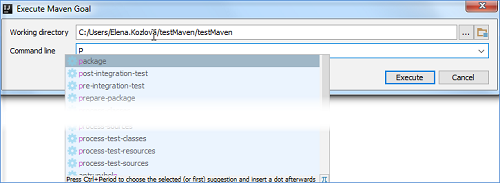
IntelliJ IDEA 运行所选目标,并在“运行(Run)”工具窗口中显示结果。
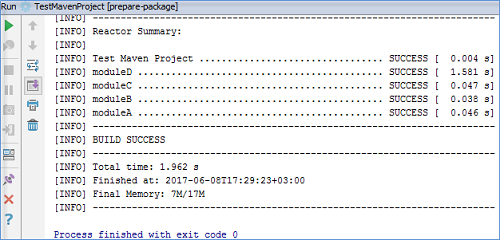
从上下文菜单运行Maven目标
| 在 Maven 项目工具窗口中,单击“生命周期(Lifecycle)”以打开 Maven 目标列表。 | |
|---|---|
| 右键点击所需的目标,然后从上下文菜单中选择“运行'目标名称'(Run 'name of the goal')”。IntelliJ IDEA 运行指定的目标并将其添加到“运行配置(Run Configurations)”节点。 |
通过运行配置运行Maven目标或一组目标
IntelliJ IDEA 可以让您为一个特定目标或一组目标创建运行配置。
在 Maven 项目工具窗口中,单击“生命周期(Lifecycle)”以打开 Maven 目标列表。
右键单击要为其创建运行配置的目标。(要选择多个 Maven 目标,请按 Ctrl 并突出显示所需的目标。)
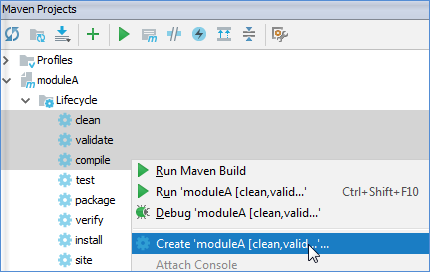
从下拉列表中选择“创建'目标名称'(Create 'goal name')”。
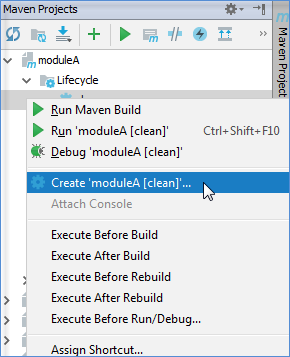
在“创建运行/调试配置:'目标名称'(Create Run/Debug Configuration: 'goal name')”对话框中,指定目标设置(可以指定任何 Maven 命令和参数)并单击“确定”。
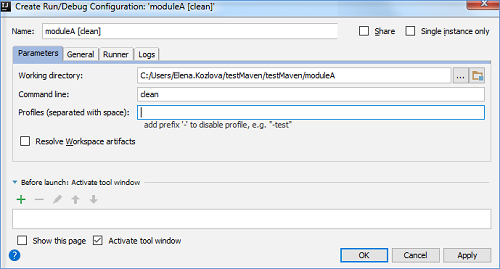
IntelliJ IDEA 在“运行配置(Run Configurations)”节点下显示目标。
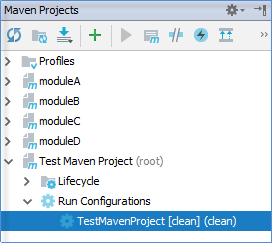
双击目标以运行它或右键单击目标,然后从上下文菜单中选择“运行(Run)”。
Mos固件,小电视必刷固件
ES6 教程
Vue.js 教程
JSON 教程
jQuery 教程
HTML 教程
HTML 5 教程
CSS 教程
CSS3 教程
JavaScript 教程
DHTML 教程
JSON在线格式化工具
JS在线运行
JSON解析格式化
jsfiddle中国国内版本
JS代码在线运行
PHP代码在线运行
Java代码在线运行
C语言代码在线运行
C++代码在线运行
Python代码在线运行
Go语言代码在线运行
C#代码在线运行
JSRUN闪电教程系统是国内最先开创的教程维护系统, 所有工程师都可以参与共同维护的闪电教程,让知识的积累变得统一完整、自成体系。
大家可以一起参与进共编,让零散的知识点帮助更多的人。
X
选择支付方式:


立即支付

¥
9.99
无法付款,请点击这里
金额: 0 元
备注:
转账时请填写正确的金额和备注信息,到账由人工处理,可能需要较长时间
备注:
转账时请填写正确的金额和备注信息,到账由人工处理,可能需要较长时间
如有疑问请联系QQ:565830900
正在生成二维码, 此过程可能需要15秒钟
